achtergrondinformatie
Je kunt op allerlei manieren en met allerlei programma's een WebQuest maken. Daar zie je verderop in deze pagina enkele voorbeelden van. Belangrijker is echter de inhoud van een webkwestie. Zorg dat je de bouwstenen van een WebQuest hebt bekeken (links in het menu). Per WebQuest onderdeel wordt daar beschreven waar je rekening mee moet houden.
Een WebQuest moet aan een aantal minimum eisen voldoen. Deze eisen zie je in het volgende schema. Bekijk vooraf goed de verschillende beoordelingsfacetten van deze meetlat voor WebQuests. Door je daar op te richten voorkom je teleurstellingen. Een WebQuest is namelijk méér dan een simpele internetopdracht die leerlingen antwoorden op gestelde vragen laat opzoeken.
Op deze pagina vind je informatie over:
Hoe begin je aan het bedenken en uitwerken van een WebQuest?
Hier kun je een werkschema downloaden waarin staat beschreven hoe je de eerste stappen zet bij het maken van een webkwestie / webquest zou kunnen maken.
< terug naar boven >
Sjablonen en voorbeelden |
||
|
|
WORD 2000 (beschrijving 1) |
|
|
Omdat veel leerkrachten geschoold zijn in het gebruik van Word, kunt u hier
een paar voorbeelden (sjablonen) vinden van een webkwestie-indeling. U hoeft
alleen nog maar de inhoud te verzorgen. Klik maar eens hier voor een
voorbeeld in Word. Als u denkt "dat kan ik niet", dan heeft u het
mis, want alleen die Word-vaardigheden worden gebruikt die u op de cursus
geleerd hebt.
|
||
|
WORD
VOORBEELD HORIZONTALE MENUKEUZE (klik hier). |
||
|
Bovenstaande voorbeelden zijn in volledig in Word gemaakt met alleen Word-vaardigheden. Toch werkt zo'n webkwestie als gewone internetpagina. In 15 minuten tijd heeft u snel en simpel een met Word een volwaardige internet webkwestie opzet. Een kind doet werkelijk de was, u heeft geen HTML-kennis nodig. De beschrijving kunt u hier downloaden (in PDF-formaat). Wanneer u dat te moeilijk vindt, is er nog een vereenvoudigde uitgave. Dit is één Wordpagina, waarop alle webkwestie-elementen samengebracht zijn. (Klik hier om deze te downloaden) |
||
| < terug naar boven > | ||
|
|
WORD 2000 (beschrijving 2) |
||
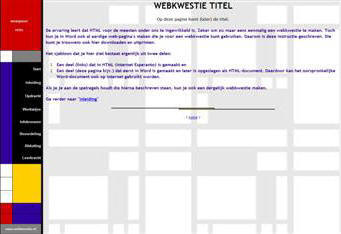 |
Klik
hier voor live-voorbeeld.
Dit sjabloon is te gebruiken voor degenen die Word-ducumenten kunnen maken, maar nog geen web-pagina's. De hoofdpagina's worden in word gemaakt en in een webframe opgeslagen. |
||
|
Bovenstaand voorbeeld maakt gebruik
van een combinatie van een Html-webframe voor de lay-out met Word-documenten
die de webkwestie inhoudelijk vullen.
|
|||
|
Elk document van uw webkwestie
stuurt u naar coördinator (apestaartje) webkwestie.nl. Uw documenten worden
daarna samengevoegd tot één webkwestie, zoals in bovenstaand voorbeeld met
menu-navigatie aan de linkerzijde. |
|||
| < terug naar boven > | |||
|
|
WORD 2003 |
|
In Word 2003 zit helaas niet de
handige web-wizard zoals in Word 2000. Hier kunt u wel een beschrijving
downloaden om met Word 2003 (en hoger) een webquest / webkwestie te maken. Het
wordt aangeboden als een PDF-document. U heeft dus PDF software (zoals bijv. Acrobatreader) nodig om dit document te kunnen gebruiken. |
|
| < terug naar boven > |
|
|
FRONTPAGE 2000 (en hoger) |
||
|
Voor degenen die in Frontpage geoefend hebben (en dat lijkt toch wel erg veel op Word). Zijn er (net zoals voor de Word-versie) een paar kant-en-klare webkwestie sjablonen gemaakt. |
|||
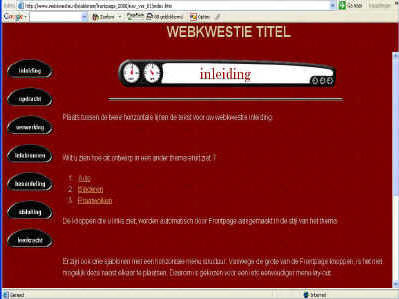 |
FRONTPAGE download hieronder: |
||
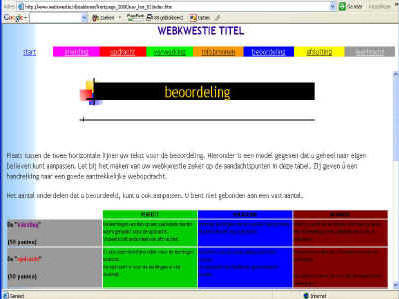 |
FRONTPAGE HORIZONTALE MENUKEUZE (klik hier). download hieronder: |
||
| < terug naar boven > | |||
|
|
Insturen van een WebQuest / WebKwestie |
|
Een WebKwestie / WebQuest kan op verschillende manieren op www.webkwestie.nl verschijnen: |
|
|
* |
Je hebt een eigen plek op het internet waar je de webquest hebt gemaakt. Je stuurt dan (met de checklist) de web-link door. |
|
* |
Je hebt een webquest gemaakt met Word, Dreamweaver, Frontpage of een ander programma, maar je hebt geen mogelijkheid om je webquest op internet te plaatsten. Je kunt dan aan ons vragen of we de hele webquest op www.webkwestie.nl willen plaatsen. Ook dan moet je de checklist gebruiken. |
|
Tenzij het één word-document is, moet je even oppassen met het insturen van je webkwestie. Meestal bestaat je webkwestie uit meerdere pagina's met afbeeldingen. Soms zelfs nog met submappen. Gebruik een zipprogramma om alles in één keer op te sturen. Weet je niet hoe dat gaat? Download dan hier een zip-beschrijving in Word, bekijk de beschrijving hier online of vraag een kennis die dat voor je kan doen. Stuur je namelijk niet alle bestanden op, dan kunnen wij ze niet bekijken. |
|
|
BELANGRIJK: |
|
| < terug naar boven > |
![]()